荣耀手机如何控制翻转屏幕 华为手机怎么关闭屏幕旋转
随着科技的发展,荣耀手机成为了人们生活中不可或缺的一部分,其中荣耀手机的翻转屏幕功能备受用户青睐。翻转屏幕的功能使得用户可以根据自己的需求随时切换手机屏幕的方向,提供更便捷的使用体验。有时候我们可能并不需要屏幕旋转,比如在阅读或者观看视频时。华为手机又该如何关闭屏幕旋转功能呢?接下来我们将为大家详细介绍华为手机关闭屏幕旋转的方法。
华为手机怎么关闭屏幕旋转
操作方法:
1.按住手机屏幕上方向下滑动。
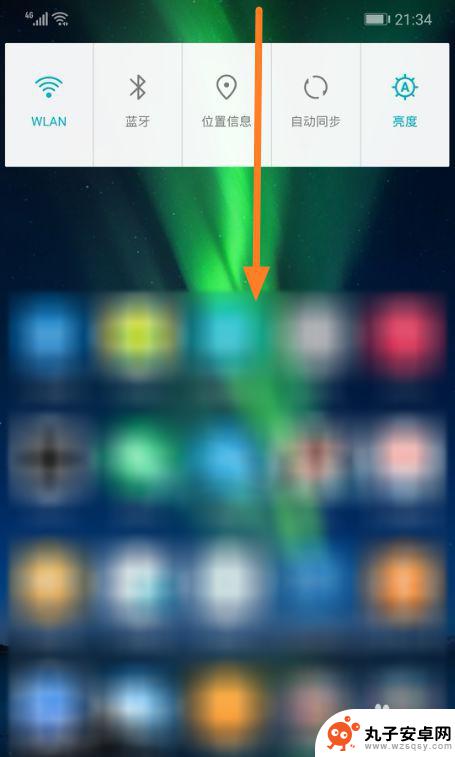
2.滑动后屏幕上方会显示开关列表,如果其中没有自动旋转屏幕的开关,可点击图示的编辑按钮。
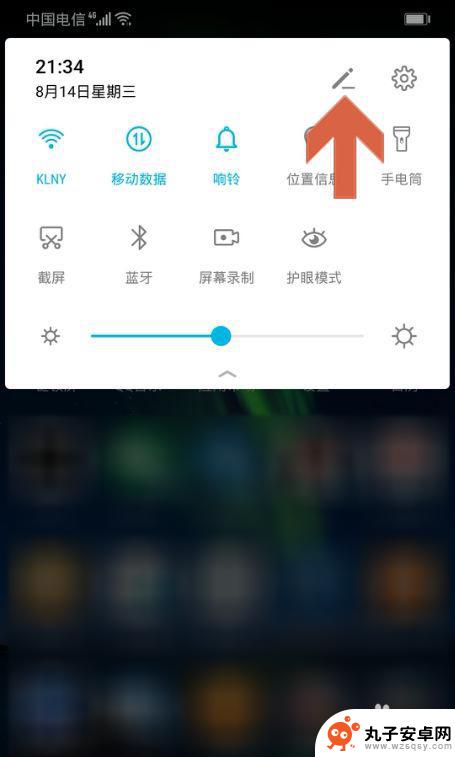
3.按住下方的【自动旋转】开关,将其拖动至上方。
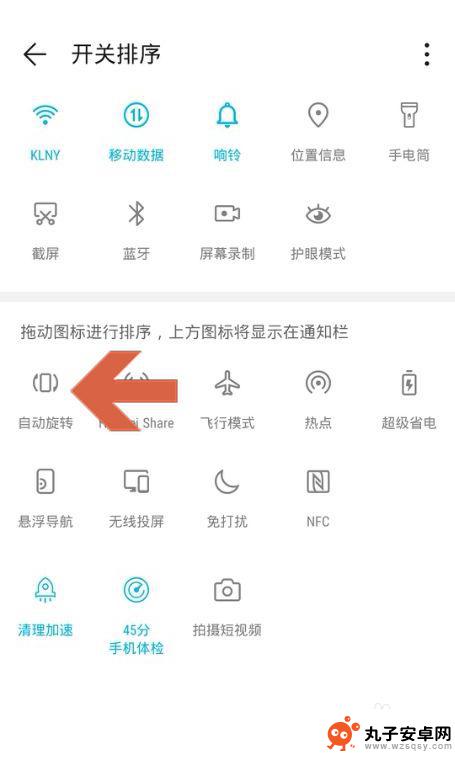
4.将【自动旋转】开关拖动至上方后,点击该开关让其呈高亮状态。这时将手机横置时屏幕就会自动旋转90度。
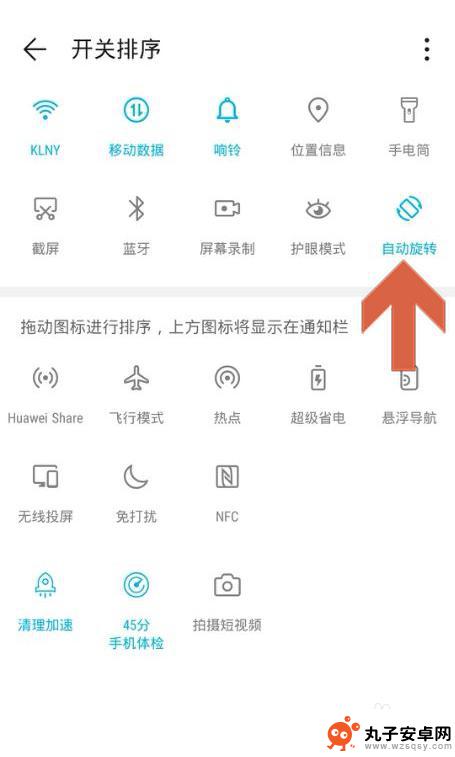
5.另外,也可以打开手机的设置界面,点击其中的【显示】选项。
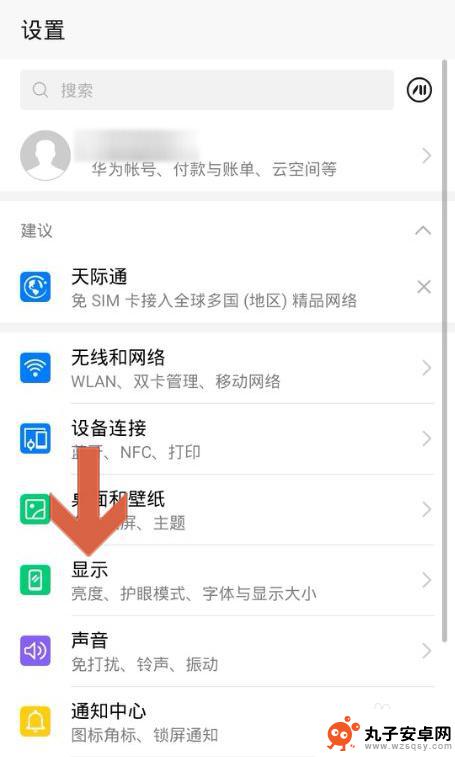
6.点击显示选项中的【更多显示设置】。
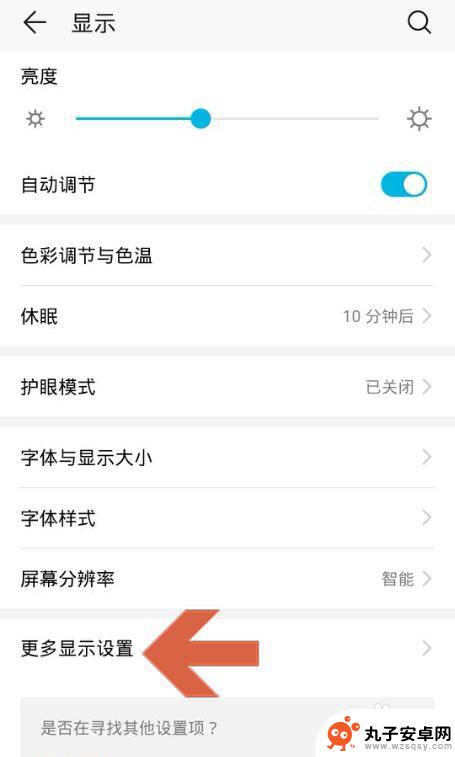
7.点击打开【自动旋转】和【智能旋转】选项的开关即可。
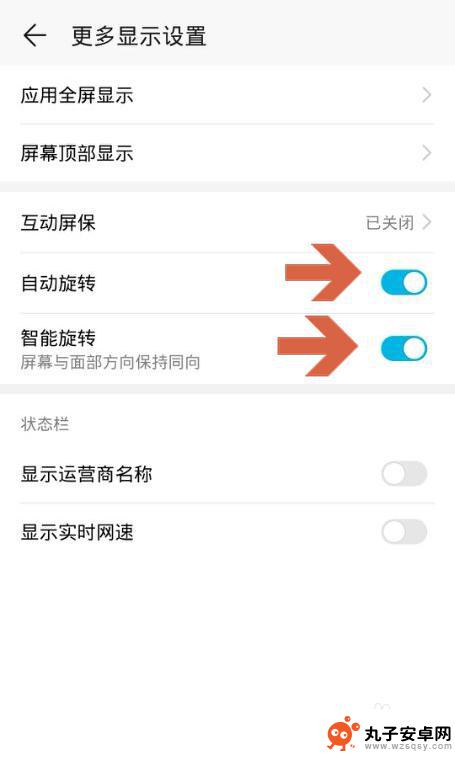
以上是关于如何控制荣耀手机翻转屏幕的全部内容,如果有不清楚的用户,可以根据小编的方法来操作,希望这能帮助到大家。
相关教程
-
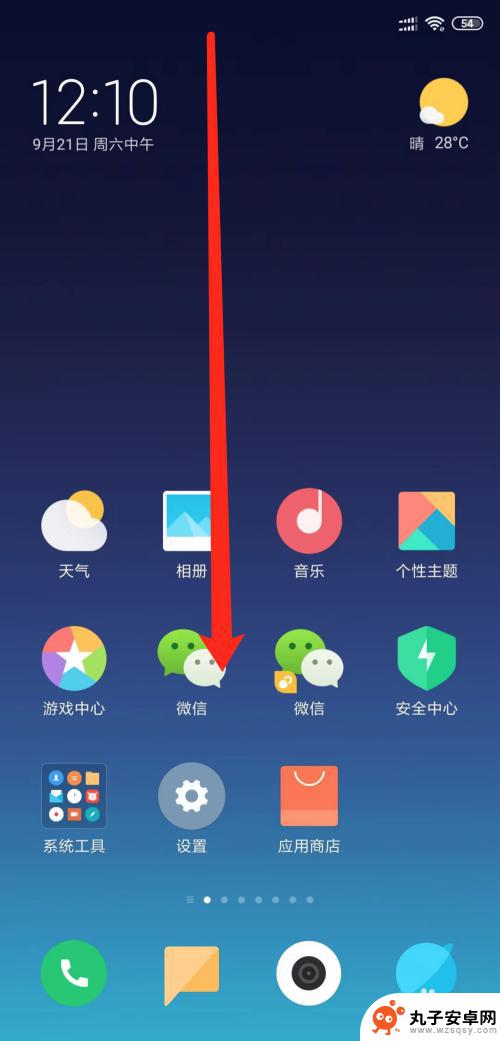 手机屏如何关闭旋转功能 如何在安卓手机上关闭自动旋转屏幕功能
手机屏如何关闭旋转功能 如何在安卓手机上关闭自动旋转屏幕功能在使用手机时,有时候我们可能会希望关闭屏幕的自动旋转功能,特别是在阅读长篇文章或者观看视频时,在安卓手机上,关闭屏幕自动旋转功能非常简单,只需在设置中找到屏幕旋转选项,然后关闭...
2024-07-03 17:21
-
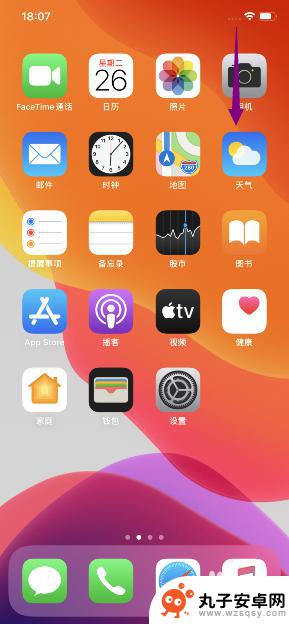 苹果手机怎样停止屏幕旋转 苹果手机如何关闭屏幕旋转功能
苹果手机怎样停止屏幕旋转 苹果手机如何关闭屏幕旋转功能苹果手机作为一款功能强大的智能手机,其屏幕旋转功能为用户提供了更好的视觉体验,在某些特定场景下,如阅读电子书、浏览网页时,屏幕旋转可能会带来一些不便。苹果手机也提供了关闭屏幕旋...
2024-01-25 12:42
-
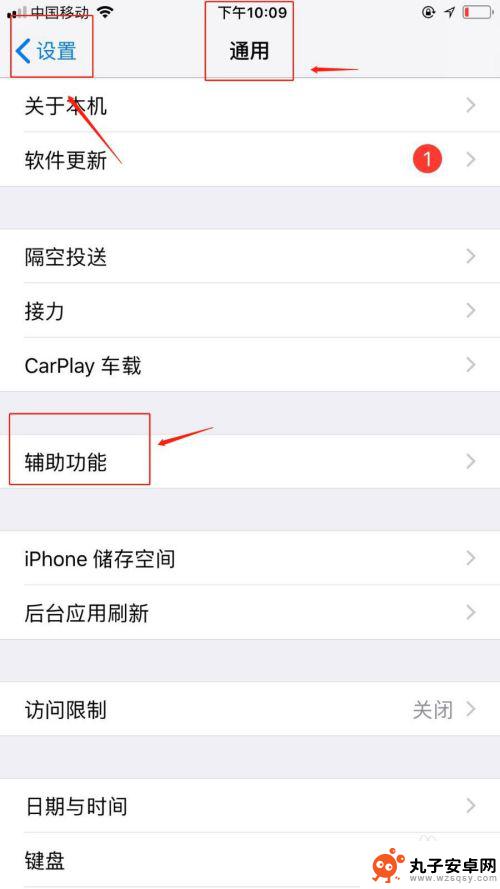 苹果手机怎么设置不轻易旋转屏幕 苹果手机屏幕旋转关闭设置
苹果手机怎么设置不轻易旋转屏幕 苹果手机屏幕旋转关闭设置苹果手机在日常使用中屏幕自动旋转是一个非常便利的功能,但有时候也会因为误触或者其他原因导致屏幕频繁旋转带来困扰,不过苹果手机提供了设置选项,可以轻松关闭屏幕旋转功能,让用户更加...
2024-04-26 09:30
-
 苹果手机如何调整旋转屏幕 苹果手机屏幕旋转设置在哪里
苹果手机如何调整旋转屏幕 苹果手机屏幕旋转设置在哪里苹果手机的屏幕旋转设置是一个非常实用的功能,通过调整设置可以方便地控制屏幕的旋转方向,在苹果手机上,用户可以通过快捷方式或者在设置中找到屏幕旋转设置选项。在快捷方式中,用户只需...
2024-03-08 09:42
-
 手机界面旋转怎么设置 华为手机旋转屏幕设置方法
手机界面旋转怎么设置 华为手机旋转屏幕设置方法在日常使用手机的过程中,我们常常会遇到手机屏幕旋转的问题,尤其是在华为手机上,如何设置屏幕的旋转方式成为了用户们关注的焦点。通过简单的设置操作,我们可以轻松调整手机屏幕的旋转设...
2024-05-26 08:30
-
 苹果手机怎样设置不旋转屏幕 苹果手机关闭屏幕旋转方法
苹果手机怎样设置不旋转屏幕 苹果手机关闭屏幕旋转方法苹果手机是一款功能强大的智能手机,拥有许多实用的功能和设置,其中屏幕旋转功能是一项非常方便的功能,但有时也会让用户感到困扰。苹果手机可以通过简单的设置来关闭屏幕旋转,从而避免在...
2024-06-13 13:38
-
 苹果手机旋转屏幕在哪里设置方法 苹果手机旋转屏幕设置方法
苹果手机旋转屏幕在哪里设置方法 苹果手机旋转屏幕设置方法苹果手机的屏幕旋转设置在哪里?如何调整苹果手机的屏幕旋转方向?对于很多苹果手机用户来说,可能会遇到屏幕旋转的问题,特别是在使用某些应用程序时,不用担心苹果手机的屏幕旋转设置很简...
2024-04-21 08:15
-
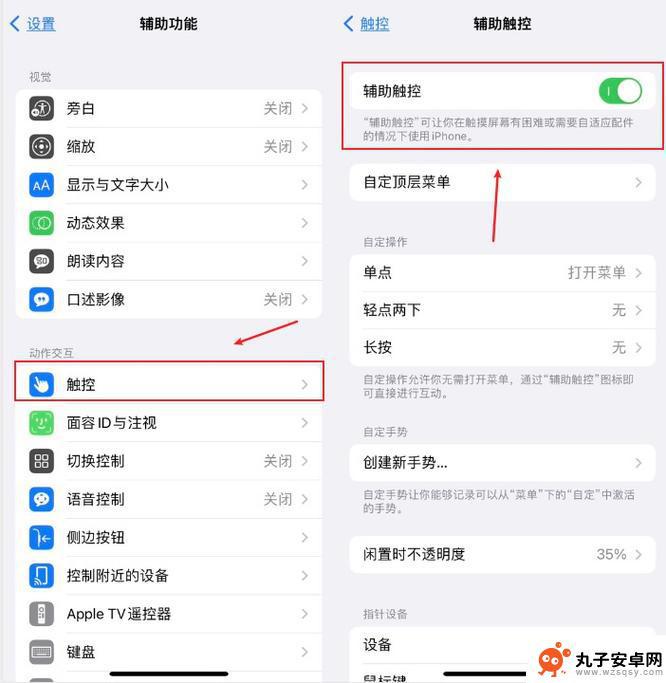 苹果手机怎么设置旋转亮屏 苹果手机屏幕旋转设置方法
苹果手机怎么设置旋转亮屏 苹果手机屏幕旋转设置方法苹果手机的屏幕旋转设置是一个很实用的功能,可以根据用户的需求来调整屏幕的显示方向,如果你想要在使用手机时自动旋转屏幕,可以在设置中打开自动旋转功能。如果你想要固定屏幕的方向,也...
2024-10-18 14:44
-
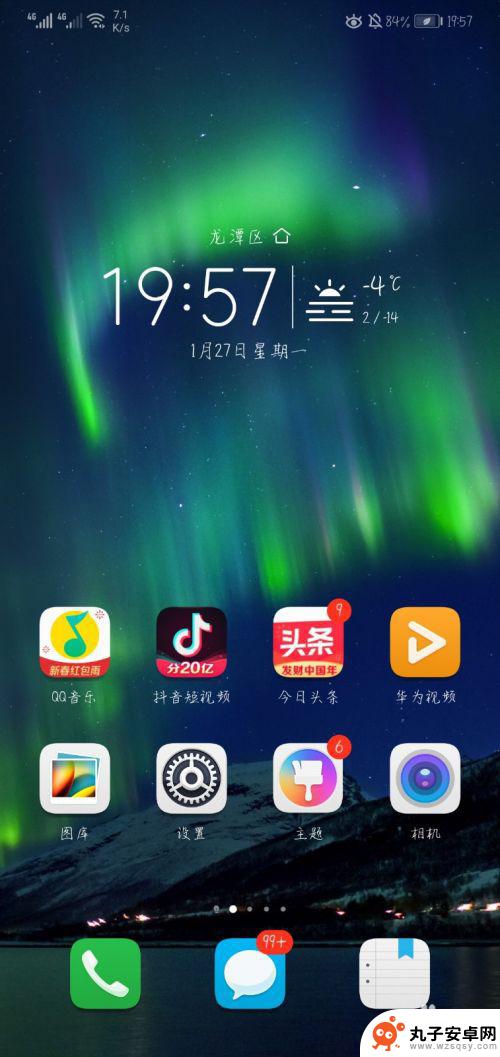 荣耀手机怎么设置屏幕翻页 华为桌面翻页设置教程
荣耀手机怎么设置屏幕翻页 华为桌面翻页设置教程荣耀手机作为华为旗下的一款智能手机品牌,其强大的功能和出色的性能一直备受用户的喜爱,在日常使用中屏幕翻页是我们经常会使用到的功能之一。如何在荣耀手机上设置屏幕翻页呢?华为桌面...
2024-01-02 15:33
-
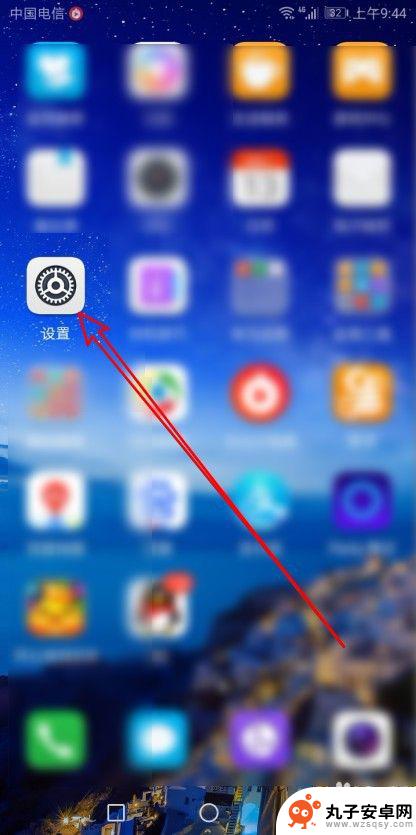 荣耀手机如何退出当前屏幕 如何在华为手机上设置双击唤醒与关闭屏幕功能
荣耀手机如何退出当前屏幕 如何在华为手机上设置双击唤醒与关闭屏幕功能荣耀手机作为华为旗下的子品牌,其操作系统与华为手机有很大的相似之处,在荣耀手机上,要退出当前屏幕可以通过双击屏幕的方式来实现,同时也可以在设置中开启双击唤醒与关闭屏幕的功能。这...
2024-10-27 11:44
热门教程
MORE+热门软件
MORE+-
 步步吉祥app手机版
步步吉祥app手机版
44MB
-
 趣动漫app
趣动漫app
58.27M
-
 咪咕圈圈漫画软件手机版
咪咕圈圈漫画软件手机版
19.61M
-
 漫天玉漫画最新版本
漫天玉漫画最新版本
52.31M
-
 ABC学习机安卓版本
ABC学习机安卓版本
29.43M
-
 武汉教育电视台手机版
武汉教育电视台手机版
35.59M
-
 声远论坛包
声远论坛包
37.88M
-
 在线翻译神器app软件
在线翻译神器app软件
11.91MB
-
 青云租app官网版
青云租app官网版
27.65MB
-
 家乡商城手机版
家乡商城手机版
37.66MB